”Hej, jag har en Toshiba Satellite laptop med Windows 10 och det går väldigt långsamt hela tiden. Det blir vanligtvis plötsligt långsamt, svarar inte och fastnar medan det används. Är den långsamma prestandan resultatet av problem med bärbar maskinvara eller operativsystem? Jag är inte så tydlig om det. Vad kan jag göra för att få min Toshiba Satellite laptop att springa snabbare? Kan någon hjälpa mig att diagnostisera Min Dator? Tack på förhand!”
många användare har negativ feedback på Toshiba Satellite med Windows 10. De sa att deras Toshiba-bärbara datorer körs extremt långsamt och ofta inte svarar i många fall, till exempel när du startar ett program, medan du surfar på webben, under processen att starta upp och stänga av… har din Toshiba Satellite-bärbara dator samma långsamma prestandaproblem? Vill du veta hur du får din Toshiba Satellite-bärbara dator att springa snabbare? Vad kan du göra för att lindra denna fråga? Glöm nu alla problem och ta det lugnt! Den här artikeln kommer att diskutera hur du felsöker problemet med Toshiba Satellite laptop som går långsamt i Windows 10.
- Del 1: Anledningar till att din Toshiba Satellite Laptop är så långsam
- del 2: Tips om hur du får Toshiba Satellite Laptop att springa snabbare

Del 1: anledningar till varför din Toshiba Satellite Laptop är så långsam
det råder ingen tvekan om att en dator med långsam prestanda är mycket irriterande. Den goda nyheten är dock att du kan göra flera saker för att förbättra datorns dåliga prestanda. Så om du har en Toshiba-bärbar dator som går mycket långsamt, var inte panik. Problemet kan lösas. Men innan vi börjar prata om hur du påskyndar din Toshiba Satellite-bärbara dator, låt oss börja studera de möjliga orsakerna som gör att din Toshiba-satellit går långsamt först så att du kan hitta specifika sätt att lösa problemen.
Orsak 1: Otillräckligt hårddiskutrymme
det finns många möjliga skäl att orsaka Toshiba Satellite slow performance-problemet. Men bland dessa skäl kan den vanligaste orsaken inte vara tillräckligt med ledigt diskutrymme på hårddisken. Som vi alla vet kan för många applikationer, filer, dokument, foton och andra data ta upp ett stort diskutrymme på hårddisken, vilket kommer att sakta ner datorns hastighet och enkelt göra att din dator blir trög när du använder den.
Orsak 2: infektion med Virus eller skadlig kod
den andra vanliga orsaken till att din Toshiba-satellit går långsamt är infektion med virus eller skadlig kod. Om din dator är infekterad med virus eller skadlig kod sätts den i en osäker och instabil status. Således kan det lätt frysa eller krascha under arbetet. Virus-eller malware-infektion uppstår vanligtvis när du laddar ner ett program från Internet, särskilt från en opålitlig eller otillförlitlig källa.
orsak 3: för många program som körs samtidigt
om du har för många program som körs samtidigt kan din Toshiba-satellit ha för avsikt att strejka. Precis som en människa, om du har mycket att göra samtidigt, kan du känna dig så stressad att du inte vill göra någonting alls. Det är samma sak med din dator. Att köra massor av program samtidigt kommer att äta upp mycket av ditt datorminne. När din dator når gränsen börjar den springa långsamt.
del 2: Tips om hur du får Toshiba Satellite Laptop att springa snabbare
nu när vi har pratat om de mest potentiella orsakerna till att din Toshiba Satellite laptop har långsam prestanda, är det dags att undersöka lösningarna för att lösa dessa problem. Om du inte vet hur man får Toshiba Satellite laptop att springa snabbare, nedan finns flera möjliga tips:
- Tips 1: frigör mer diskutrymme på hårddisken
- Tips 2: Snabba upp och optimera din dator med System Genius
- Tips 3: Sök efter och ta bort virus och skadlig kod
- Tips 4: Öppna bara de appar du behöver
- Tips 5: defragmentera och optimera enheter
- Tips 6: Kör en SFC-skanning (System File Checker)
- Tips 7: uppgradera din hårddisk till en större SSD
Tips 1: frigör mer diskutrymme på din hårddisk hårddisk
om hårddiskutrymmet kommer att ta slut i din Toshiba Satellite-dator kommer datorns körhastighet att sakta ner. Därför bör du försöka frigöra mer diskutrymme på hårddisken för att få datorn att springa snabbare. Du kan göra många saker för att frigöra mer diskutrymme, till exempel att ta bort onödiga program eller applikationer, ta bort tillfälliga filer, städa upp skräpfiler, köra Diskrensning, rensa cache och cookies i webbläsare, flytta stora filer från C-enhet till en annan enhet, tömma papperskorgen och så vidare.
förresten kan du gå till Inställningar > System > lagring för att kontrollera om det finns lite diskutrymme. Alla enheter kommer att listas i lagringsområdet och illustrerar hur mycket utrymme som används av den totala storleken för varje enhet. Du kan välja en enhet för att se vad som tar plats i detalj.
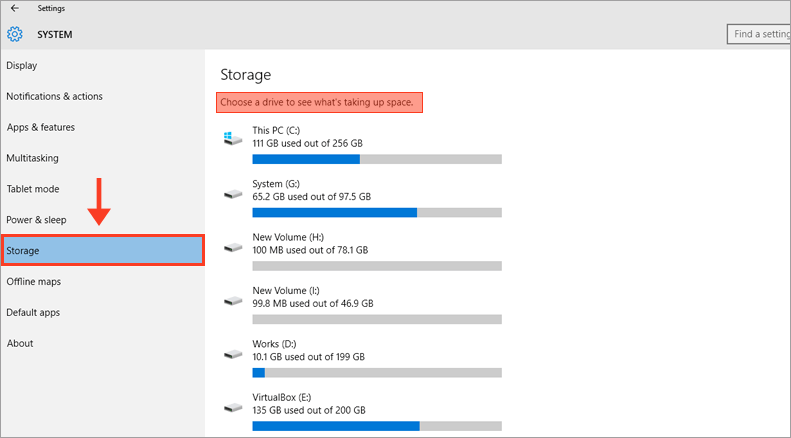
Tips 2: Snabba upp och optimera din dator med System Genius
hur snabba upp din Toshiba Satellite laptop som körs mycket långsamt? Egentligen finns det så många saker att göra att vissa av er kanske inte vet hur man börjar. Oroa dig inte. iSunshare system Genius är en professionell PC renare med flera funktioner integrerade. Du kan använda den för att påskynda och optimera din dator utan problem. Nu ladda ner den och har ett försök direkt!
1. Rengör alla skräpfiler och ogiltiga register
du kan använda iSunshare system Genius för att rengöra alla skräpfiler och ogiltiga register i din Toshiba Satellite laptop. Kör programvaran och tryck på knappen Skanna på Hemsidan för att skanna alla skräpfiler och ogiltiga register i din dator.
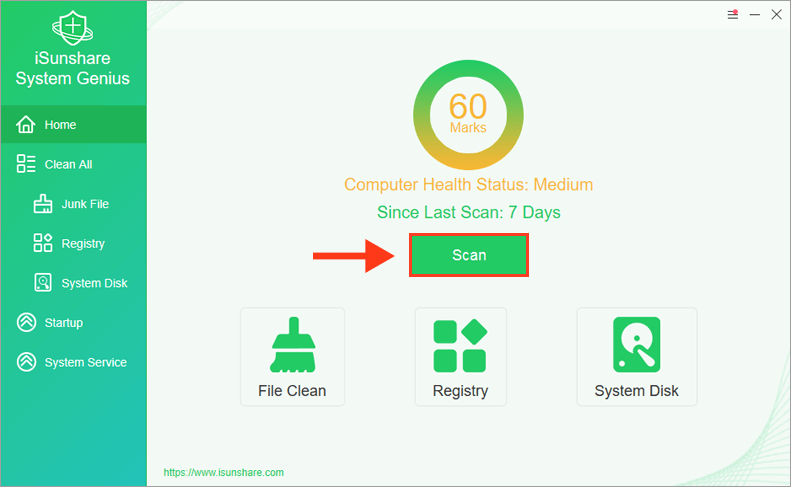
när skanningen är klar klickar du på knappen rengör för att rengöra alla skanningsresultat för att frigöra mer utrymme på hårddisken och påskynda din långsamma Toshiba-Satellitdator.
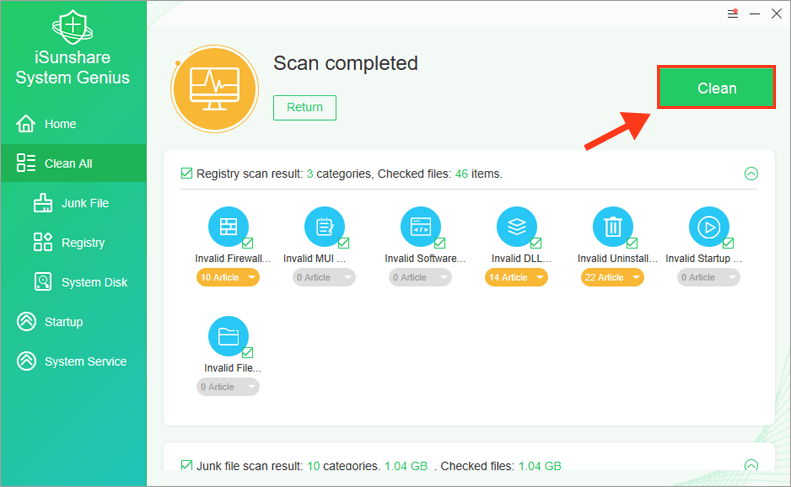
2. Rensa systemdisken med ett klick
dessutom stöder iSunshare system Genius ett klick för att frigöra systemdiskutrymme. Öppna programvaran och byt till systemdisk, du kommer till systemdiskrensningsgränssnittet. Du kan klicka på släppknappen för att snabbt rensa cachar i webbläsare och tempfiler som producerats före denna start. Det är väldigt bekvämt och enkelt att göra.
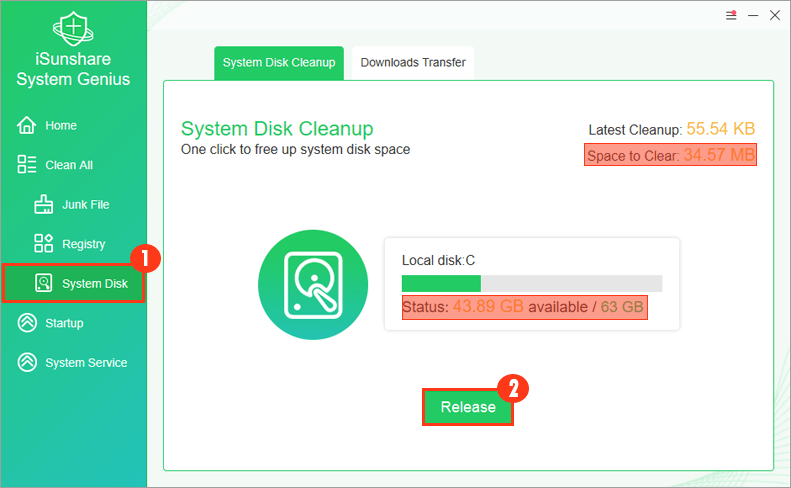
3. Överför nedladdningskatalogen till andra enheter
om du har många filer lagrade i mappen Nedladdningar på systemenheten tar de upp stort diskutrymme och saktar ner datorns prestanda. Med iSunshare system Genius kan du överföra nedladdningskatalogen till andra enheter och migrera dessa filer från den tidigare nedladdningsmappen till den nya platsen samtidigt. För att göra detta, starta programvaran och gå till systemdisk > Hämtningsöverföring, klicka på Välj för att välja en ny nedladdningskatalog i en annan enhet och tryck sedan på Flytta-knappen för att fortsätta.
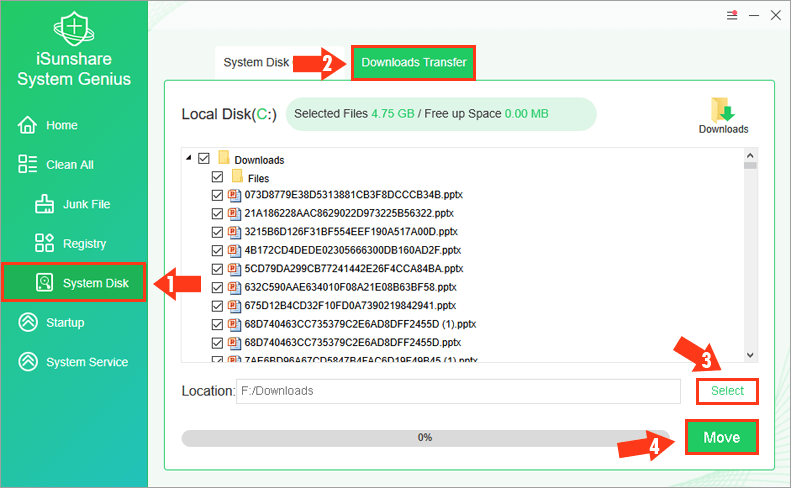
4. Stoppa program från att starta automatiskt vid start
om din Toshiba Satellite-bärbara dator har problem med långsam start kan du använda programvaran för att stoppa oönskade program från att starta automatiskt vid datorstart för att förkorta datorns starttid. När du har öppnat programvaran väljer du startfunktionen i den vänstra rutan, letar efter den oönskade startappen och klickar på knappen Inaktivera för att förhindra att den öppnas när datorn startar.
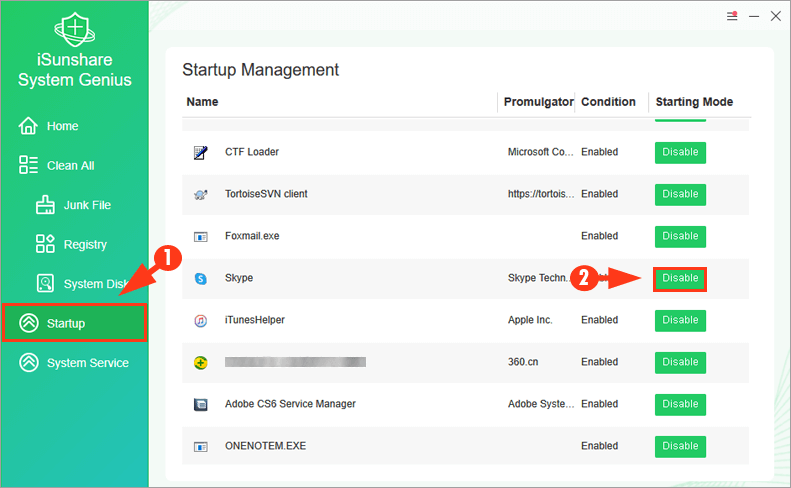
5. Inaktivera onödiga systemtjänster
sist men inte minst, med funktionen systemtjänst för iSunshare system Genius, kan du använda ett intuitivt gränssnitt för att inaktivera onödiga systemtjänster för att göra systemets körhastighet snabbare. När du har valt systemtjänst på menyn till vänster visas alla systemtjänster i det högra gränssnittet. Du kan klicka på knappen Inaktivera för att stänga av den onödiga tjänsten i din dator.
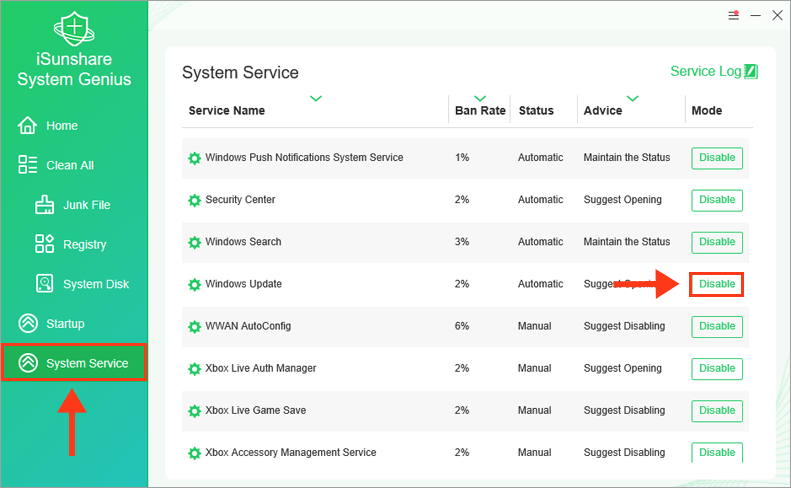
Tips 3: Kontrollera efter och ta bort virus och skadlig kod
ett virus, skadlig kod eller skadlig programvara kan orsaka att din dator körs långsamt. Om din Toshiba-satellit körs mycket långsamt beror på virus eller skadlig kod, bör du köra antimalware och antivirusprogram för att försöka skanna och bli av med dessa virus eller skadlig kod. Alternativt, om du inte har andra antivirusprogram, kan du använda det inbyggda Windows 10-verktyget som Windows Defender (i tidigare versioner av Windows 10) eller Windows Security (i den senaste versionen av Windows 10) för att skydda din dator mot skadlig programvara (skadlig programvara), virus och säkerhetshot.
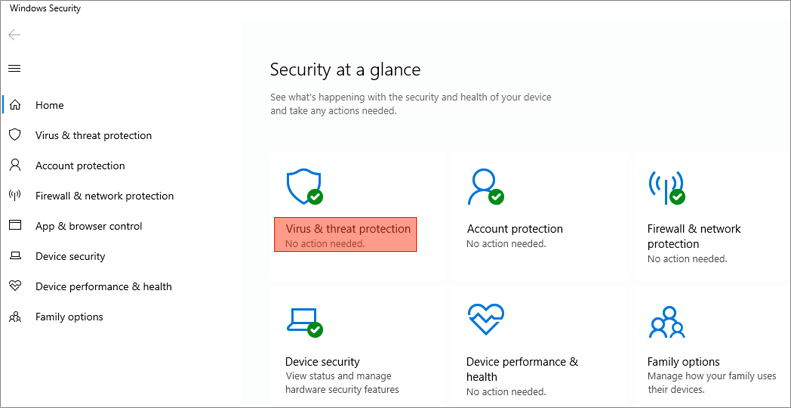
Tips 4: Öppna bara de appar du behöver
som det vi har analyserat tidigare är för många program som körs samtidigt en av de vanligaste orsakerna som orsakar långsam PC-prestanda. Om din Toshiba Satellite körs mycket långsamt när du använder den, bör du kontrollera om du har för många appar, program, webbläsare öppnade samtidigt. Att ha många webbläsarflikar öppna samtidigt kan också sakta ner din dator till viss del. Om denna situation inträffar bör du stänga onödiga appar, program, webbläsarflikar och andra processer som du inte behöver och se om det hjälper till att påskynda din Toshiba Satellite-dator. Naturligtvis kommer det att träda i kraft i viss utsträckning. Men om det inte verkar hjälpa, kanske du behöver starta om datorn och öppna bara de appar, program och webbläsarfönster som du behöver. Säg adjö till överflödiga appar!
Tips 5: defragmentera och optimera enheter
du kan också defragmentera och optimera din hårddisk för att göra din Toshiba Satellite laptop springa snabbare. Hur defragmentera och optimera din hårddisk? Skriv först defrag i Windows-sökfältet och klicka på resultatet av defragmentera och optimera enheter för att starta det. Välj din systemenhet (vanligtvis C-enheten) eller andra enheter som du vill optimera och klicka sedan på fliken Optimera för att hjälpa din dator att fungera mer effektivt.
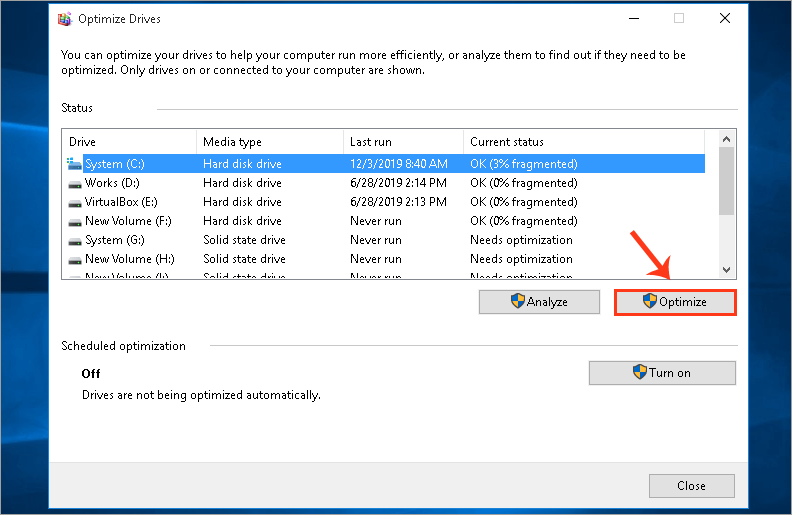
Tips 6: Kör en SFC (System File Checker) Scan
System File Checker tool kan hjälpa till att reparera saknade eller skadade systemfiler. Om din Toshiba Satellite-bärbara dator vanligtvis fryser eller kraschar kan du köra en SFC-skanning för att skanna Windows och återställa dina filer. Hur kör du en SFC-skanning i din dator? Kör först Kommandotolken som administratör, ange kommandot för sfc /scannow och tryck på Enter-tangenten för att köra den. Vänta sedan på att kommandot ska slutföras och starta om datorn.
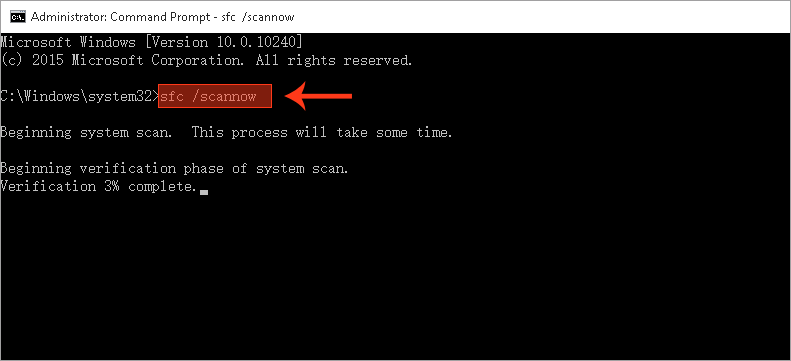
Tips 7: uppgradera din hårddisk till en större SSD
om alla ovanstående tips inte fungerar effektivt, är det sista tipset för dig att lösa Toshiba Satellite laptop som går långsamt i Windows 10 att använda en större SSD för att ta platsen för din gamla hårddisk. En större SSD kan göra din dator snabbare. Du kan välja att migrera hela Windows-systemskivan till en snabbare SSD med iSunshare CloneGo snabbt och säkert för att förbättra datorns prestanda.
den nedersta raden
Sammanfattningsvis har vi pratat om flera vanliga orsaker till att Toshiba Satellite körs långsamt i Windows 10 och grävde i hur man påskyndar en långsam Toshiba Satellite-dator i den här artikeln. Även genom Toshiba satellites långsamma prestanda är det ett irriterande och frustrerande problem, det kan förbättras med de tips som diskuterats ovan. I allmänhet kan alla dessa tips tillämpas för att lösa vanliga Toshiba Satellite långsamma prestandaproblem. Om du har provat alla steg men de är alla värdelösa för dig, kanske du behöver vända dig till professionell personal för teknisk hjälp.